На сегодняшний день, большинство пользователей компьютера знают о возможностях портативных колонок. Хотя у этого устройства и есть определенные недостатки, оно становится все более популярным. Благодаря таким колонкам можно сделать звучание ноутбука более громким, а еще их можно носить с собой, даже в сумке. Эти устройства отличаются по характеристикам, и могут обеспечить отличное звучание. Далее в статье будет подробно описываться, как можно подключить такую колонку к ПК.

Подключение колонки
Данная процедура очень проста, для ее выполнения вам понадобится совсем немного времени. Чтобы начать слушать музыку с помощью колонок, выполните такие действия:
- Поставьте устройство рядом с вашим компьютером. Включите его, и дождитесь, пока загорится или же начнет ритмично мигать индикатор.
- Далее необходимо включить блютуз на вашем компьютере. Просмотрите клавиши в блоке «F1-F12», если на одной из них изображен соответствующий значок, нажмите ее в сочетании с кнопкой «Fn». Если блютуз не нарисован на клавише, включите его вручную.
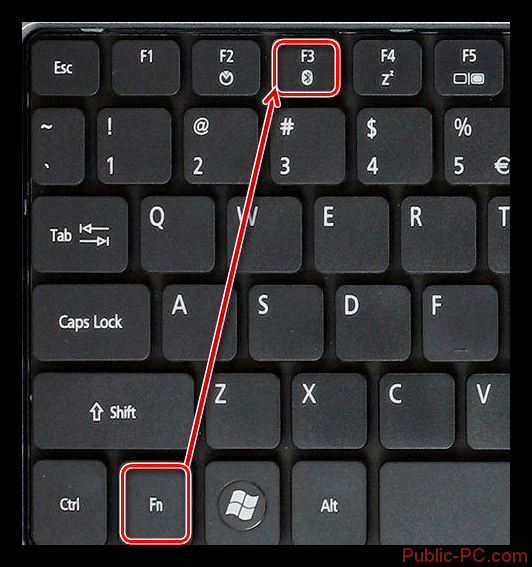
- Как только вы разобрались с активацией блютуза на вашем ПК, включите сопряжение с колонкой. При этом единой инструкции, где находится нужная кнопка, просто не бывает. В зависимости от используемого устройства, может отличаться и местонахождение нужного элемента, а так же его обозначение. Если данный процесс вызывает у вас сложности, просмотрите инструкцию к колонке, в которой должно быть указано, где именно находится кнопка сопряжения.
- Теперь нужно подключить блютуз в ОС. Данный процесс будет одинаков для всех компьютеров. Рассмотрим на примере Виндовс 10, как именно выполнить подключение:
- Зайдите в «Пуск» и нажмите на строку «Параметры».
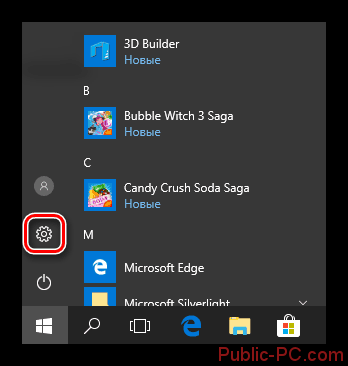
- Перейдите в графу «Устройства».
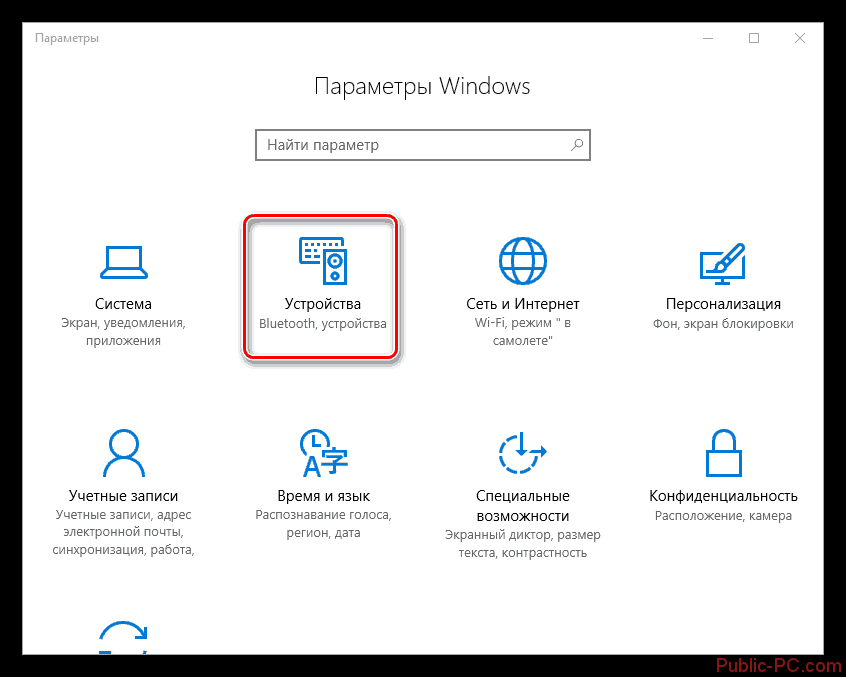
- Если блютуз был выключен, включите его, переместив флажок возле пункта «Выкл». Теперь кликните на «плюс», для того чтобы добавить новое устройство.
- Выберите раздел «Bluetooth» из предложенного списка.
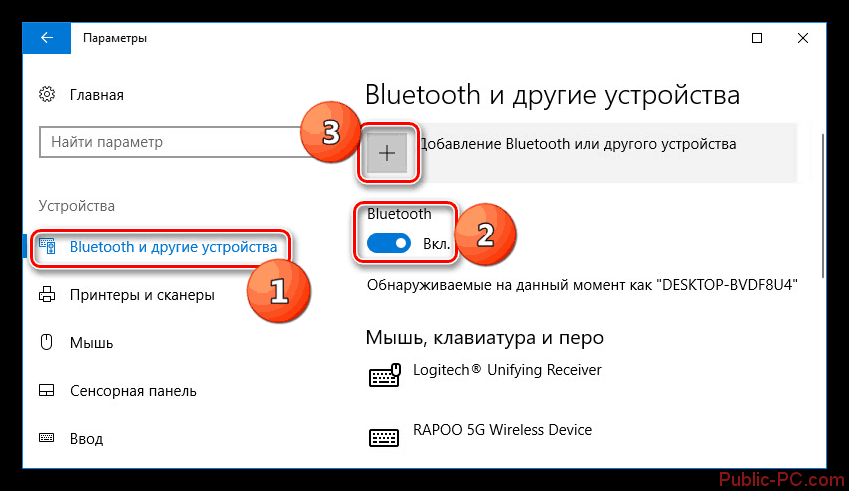
- Подождите, пока появится название вашего адаптера, и нажмите на него. На этом все колонки подключены.
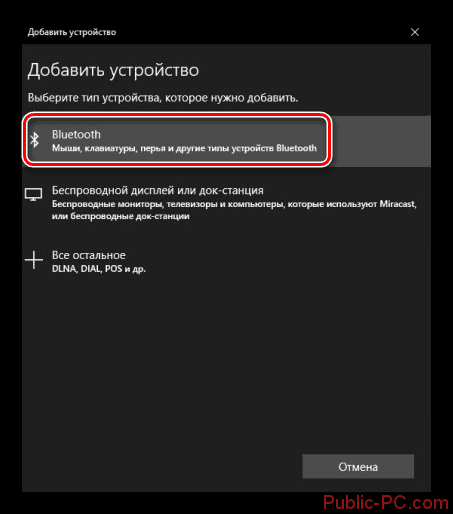
- Зайдите в «Пуск» и нажмите на строку «Параметры».
- Теперь ваши колонки будут отображаться на панели управления. Если вы хотите чтобы они подключались автоматически, нужно отметить их как устройство по умолчанию.
Подключение портативных колонок теперь не будет вызывать у вас никаких проблем. Основное правило выполняйте все действия последовательно, и тогда не придется искать, какой шаг вы пропустили или сделали неправильно.